
Je iPad en iPhone worden geleverd met aanraaktoetsenborden op het scherm, maar niets houdt je tegen om een ouderwets fysiek toetsenbord aan te sluiten en daarop te typen. Hier leest u hoe u aan de slag gaat.
VERWANT: Autocorrectie uitschakelen voor het Bluetooth-toetsenbord van uw iPad
Wat je nodig hebt
Gelukkig heb je niet veel nodig om dit mogelijk te maken, alleen een Bluetooth-toetsenbord. Vrijwel elk Bluetooth-toetsenbord zal werken. Persoonlijk ben ik een grote fan van Anker's verschillende compacte toetsenborden, waaronder deze ($ 18), die werkt met elke computer en elk mobiel apparaat, maar ook sleutels heeft die zijn ontworpen om te werken met iOS-apparaten. De Logitech K380 ($ 30) is ook vergelijkbaar, maar het heeft ook gemakkelijk te wisselen knoppen waarmee je direct kunt schakelen tussen apparaten die allemaal aan het toetsenbord zijn gekoppeld.

Je kunt natuurlijk ook Bluetooth-toetsenborden kopen die speciaal voor iPads zijn ontworpen, vaak als onderdeel van "hoesjes" die proberen de iPad in een soort ersatz-laptop te veranderen. Ze zijn echter meestal veel duurder dan gewone Bluetooth-toetsenborden. Apple's eigen Smart Keyboard kost $ 169 , maar het komt waarschijnlijk het dichtst in de buurt van native toetsenbordondersteuning als je een iPad Pro hebt.
Als je geen iPad Pro hebt, of als je gewoon iets goedkoper wilt, jij kan koop een aantal toetsenbordbehuizingen voor een fatsoenlijke prijs, zoals Zagg’s Slim Book ($ 55) en Anker's Folio ($ 33), om er maar een paar te noemen.
Als je het toetsenbord van je MacBook wilt gebruiken, kun je software downloaden, zoals Type2Phone of 1 Toetsenbord voor $ 10, maar voor deze gids zullen we ons concentreren op het gebruik van een standaard Bluetooth-toetsenbord.
Een Bluetooth-toetsenbord koppelen
Het koppelingsproces is hetzelfde als waarvoor het is bedoeld andere Bluetooth-randapparatuur . Begin met het openen van de Instellingen-app op uw iPad of iPhone en selecteer "Bluetooth".

Schakel Bluetooth in als het is uitgeschakeld.
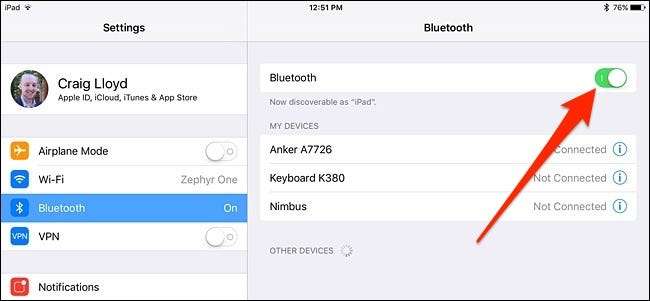
Schakel vervolgens uw Bluetooth-toetsenbord in en maak het detecteerbaar. Hiervoor is vaak een speciale knop op het toetsenbord, meestal is dit de Bluetooth-symbool . (Bij sommige toetsenborden moet u mogelijk op de Fn-toets drukken als het Bluetooth-symbool op een gewone toets staat.)

Zodra uw toetsenbord zich in de koppelingsmodus bevindt, wordt het weergegeven in de lijst met Bluetooth-apparaten die op uw iPad of iPhone kunnen worden aangesloten onder "Andere apparaten". Tik erop om het te verbinden.
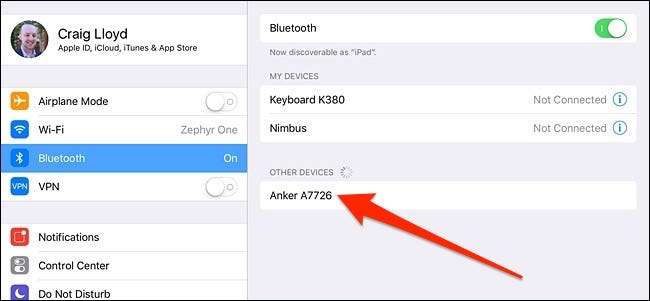
Voer vervolgens de reeks cijfers in, gevolgd door de "Enter" -toets op uw toetsenbord.
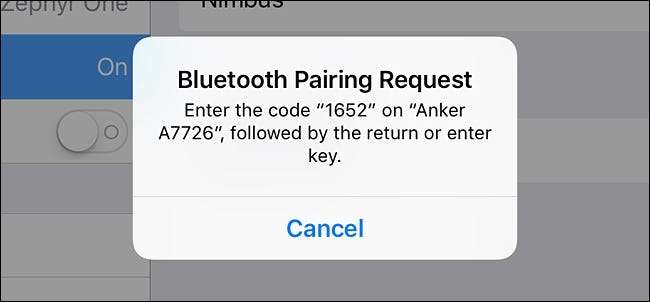
Dat is alles wat er is! Uw Bluetooth-toetsenbord is nu verbonden met uw iPad of iPhone en u kunt beginnen met typen zonder het virtuele toetsenbord op het scherm te gebruiken. Zowel uw toetsenbord als uw iPad of iPhone zullen onthouden dat ze zijn gekoppeld. Dus de volgende keer dat u uw toetsenbord wilt gebruiken, schakelt u het gewoon in. U hoeft het koppelingsproces niet opnieuw te doorlopen.
Basis typen
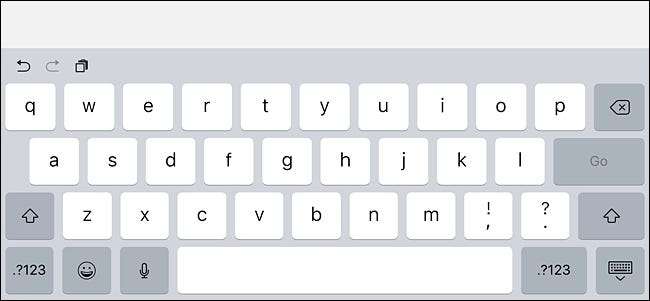
Wanneer u een document of notitie op uw iOS-apparaat opent, tikt u met uw vinger op een tekstveld om de cursor daar te plaatsen en begint u te typen. Omdat er geen muisondersteuning is, moet u nog steeds voornamelijk met uw vinger door de interface navigeren zoals u normaal zou doen.
Terwijl u typt, wordt het schermtoetsenbord niet weergegeven zolang het Bluetooth-toetsenbord is gekoppeld, dus dit geeft u meer schermruimte tijdens het werken. Zodra u uw Bluetooth-toetsenbord uitschakelt en in een ander tekstveld tikt, komt het schermtoetsenbord meteen terug.
Toetsenbord sneltoetsen
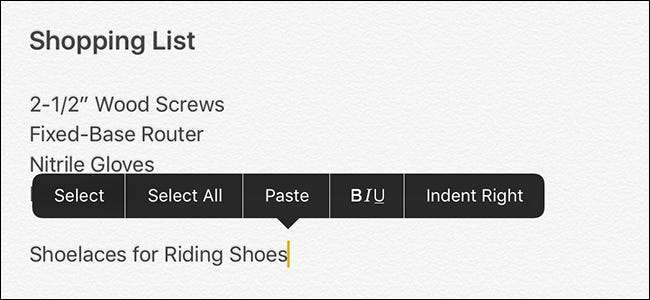
iOS bevat verschillende sneltoetsen die u ook met uw Bluetooth-toetsenbord kunt gebruiken, waaronder Command + C kopiëren, Command + B om te plakken, en Command + Z ongedaan maken, net als op elke Mac. (Als u een toetsenbord gebruikt dat is ontworpen voor Windows-pc's, fungeert de Windows-toets als de Command-toets.) App-ontwikkelaars kunnen ook ondersteuning toevoegen voor hun eigen app-specifieke sneltoetsen, zodat uw favoriete app mogelijk zijn eigen sneltoetsen heeft. de standaardinstellingen. Hier zijn een handvol snelkoppelingen die u kunt gebruiken:
- Command + Tab: Schakelt tussen apps
- Command + spatie: Spotlight zoeken
- Command + T: Open een nieuw tabblad in Safari
- Command + Shift + R: Schakel de leesmodus in Safari in
- Command + N: Start een nieuwe e-mail in de Mail-app, een nieuwe notitie in Notes of een nieuwe afspraak in de Agenda-app
Afhankelijk van welk Bluetooth-toetsenbord je hebt, zijn er mogelijk ook toetsen die zijn bedoeld voor specifieke iOS-functies, zoals een homeknop, Spotlight-zoekknop en meer. En natuurlijk zijn de bovenstaande snelkoppelingen slechts een kleine greep uit wat u kunt doen. Bekijk voor een volledige lijst met sneltoetsen deze pagina op de ondersteuningssite van Apple , wat bedoeld is voor Mac, maar de meeste werken ook op iOS.







